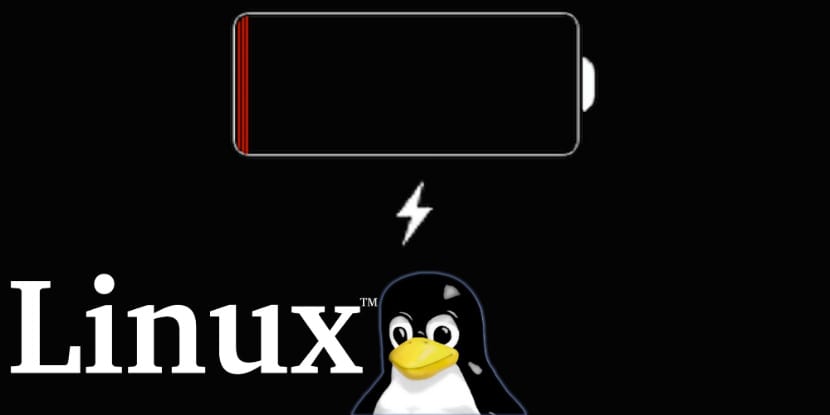
Usar um laptop tem um pequeno problema o que pode ser uma grande vantagem, mas ao mesmo tempo também um revés e este é o uso de uma bateria, por um lado, você pode trabalhar nele sem a necessidade de estar conectado a uma tomada e por outro lado nós temos o problema de sua duração.
É por isso que neste artigo vamos falar sobre um excelente aplicativo isso nos ajudará no gerenciamento de energia em nossa distribuição Linux e, assim, estenderá a vida útil da bateria de nosso laptop.
Sobre o TLP
O aplicativo de que estou falando é chamado TLP (Linux Advanced Power Management), este é um aplicativo criado para Linux focado no gerenciamento avançado do uso de energia do sistema em nosso laptop.
TLP tem uma configuração que é pré-carregada por padrão que se encarrega de otimizar a energia distribuída através de nosso hardware e ao mesmo tempo administrá-la ao usar nosso laptop.
TLP eles fornece os benefícios do gerenciamento avançado de energia para Linux sem a necessidade de entender todos os detalhes técnicos, O TLP é altamente personalizável para atender aos requisitos mais específicos.
Entre as principais características do TLP Para otimizar o uso de energia em nosso laptop, encontramos:
- O TLP cuida da suspensão automática de dispositivos USB que não estão em uso.
- O TLP é capaz de definir os dispositivos sem fio que são necessários e usados com frequência, que habilita e desabilita na inicialização.
- Também realiza uma análise do funcionamento do disco rígido e otimiza o seu funcionamento.
- Desativar dispositivos sem fio
- Configure a CPU para melhor desempenho ou economia de energia.

Como instalar o TLP no Linux?
Se você deseja instalar este gerenciador de energia temos a facilidade de que a maioria das distribuições Linux eles o adicionam em seus repositórios.
Antes de iniciar a instalação é importante ressaltar que no caso de possuir um laptop ThinkPad é necessário instalar alguns pacotes extras.
Para instalar o TLP devemos abrir um terminal em nosso sistema e digitar os seguintes comandos de acordo com a distribuição que temos.
Pára o caso do Debian para instalar o TLP no nós digitamos seguinte:
sudo apt install tlp tlp-rdw
Se você tiver o ThinkPad, instale-o adicionalmente:
sudo apt install tp-smapi-dkms acpi-call-dkms
Se você deseja instalar o TLP no Ubuntu e derivados, é necessário que adicionemos um repositório ao sistema o que fazemos com o seguinte comando:
Nota: o repositório é apenas até o Ubuntu 17.10, então se você quiser instalá-lo no 18.04 você terá que fazer outra etapa.
Para adicionar o repositório, digitamos:
sudo add-apt-repository ppa:linrunner/tlp
sudo apt-get update
E instalamos o aplicativo com:
sudo apt-get install tlp tlp-rdw
Para o caso do Ubuntu 18.04 Vamos usar o mesmo repositório apenas que vamos indicar ao sistema que é um da versão anterior, por isso vamos adicionar as seguintes linhas ao nosso sources.list com:
echo " deb http://ppa.launchpad.net/linrunner/tlp/ubuntu artful main " | tee /etc/apt/sources.list.d/ linrunner-tlp.list
echo " deb-src http://ppa.launchpad.net/linrunner/tlp/ubuntu artful main" | tee -a /etc/apt/sources.list.d/ linrunner-tlp.list
apt-key adv --keyserver hkp://keyserver.ubuntu.com:80 --recv-keys 02D65EFF
Nós executamos:
sudo apt update
sudo apt install tlp tlp-rdw
Para o caso de Arch Linux e derivados que instalamos com:
sudo pacman -S tlp tlp-rdw
No caso de ter o ThinkPad, instalamos adicionalmente:
sudo pacman -S tp_smapi acpi_call
E devemos carregar os serviços para o sistema com estes comandos:
systemctl enable tlp.service
systemctl enable tlp-sleep.service
systemctl enable NetworkManager-dispatcher.service
Enquanto para Fedora 28 e derivados, instalamos o aplicativo com:
sudo dnf install tlp tlp-rdw
Finalmente, para o openSUSE, eles o instalam com:
zypper install tlp tlp-rdw
Como iniciar o TLP no Linux?
Para executar a aplicação e iniciar seu trabalho, basta executar o seguinte comando:
sudo tlp start
Para verificar se está funcionando e se foi instalado corretamente, executamos:
sudo tlp-stat -s
Se você quiser saber mais sobre os comandos para usar o TLP, pode fazê-lo em o seguinte link.